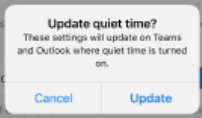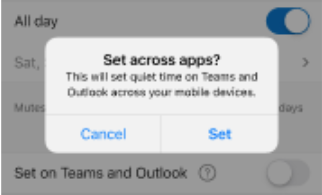หมายเหตุ: ฟีเจอร์ช่วงห้ามแสดงการแจ้งเตือนพร้อมใช้งานกับบัญชีองค์กร M365 เท่านั้น
ฉันจะค้นหาการตั้งค่าช่วงห้ามแสดงการแจ้งเตือนของฉันใน Outlook ได้จากที่ใด
คุณสามารถเข้าถึงการตั้งค่าช่วงห้ามแสดงการแจ้งเตือนได้โดยไปที่ การตั้งค่า > การแจ้งเตือน หรือ การแจ้งเตือน & เสียง > ตัวเลือก ห้ามรบกวน สําหรับบัญชีองค์กร M365 ของคุณ > ในช่วงห้ามแสดงการแจ้งเตือน
จะเกิดอะไรขึ้นเมื่อฉันเปิดปุ่มสลับ ตั้งค่าบน Teams และ Outlook
เมื่อคุณเปิดปุ่มสลับ ตั้งค่าบน Teams และ Outlook สิ่งต่อไปนี้จะเกิดขึ้น:
-
กําหนดการสําหรับ บางชั่วโมง หรือ ตลอดทั้งวัน ถูกตั้งค่าให้ปิดเสียงการแจ้งเตือนใน Teams และแอป Outlook สําหรับอุปกรณ์เคลื่อนที่ที่คุณลงชื่อเข้าใช้ด้วยบัญชีเดียวกันบนอุปกรณ์เคลื่อนที่ทั้งหมดของคุณ (รวมถึงแท็บเล็ต)
-
ครั้งแรกที่คุณเปิดปุ่มสลับ ตั้งค่าบน Teams และ Outlook คุณจะได้รับการแจ้งเตือนต่อไปนี้เพื่อตั้งค่าตัวเลือกของคุณบนอุปกรณ์เคลื่อนที่ของคุณ
-
กําหนดการช่วงห้ามแสดงการแจ้งเตือนที่ตั้งค่าไว้ก่อนหน้านี้สําหรับบางชั่วโมงหรือตลอดทั้งวันบนอุปกรณ์เครื่องอื่น ภายใต้บัญชีเดียวกัน จะถูกแทนที่ด้วยกําหนดการใหม่ที่คุณตั้งค่าเมื่อคุณเลือก ตั้งค่า
เคล็ดลับ: เมื่อคุณเปิดการสลับ ตั้งค่าบน Teams และ Outlook กําหนดการช่วงห้ามแสดงการแจ้งเตือนของคุณจะถูกส่งไปยัง Viva Insights ที่คุณสามารถดูกําหนดการของคุณและอ่านสรุปวันและชั่วโมงที่ปิดการแจ้งเตือนของคุณทุกสัปดาห์และรายเดือน
จะเกิดอะไรขึ้นถ้าฉันต้องการหยุดการปิดเสียงการแจ้งเตือนบนอุปกรณ์เคลื่อนที่ของฉัน
เมื่อคุณต้องการหยุดปิดเสียงการแจ้งเตือนบนอุปกรณ์เคลื่อนที่ของคุณ ให้ทําดังต่อไปนี้
-
เลือกปุ่มสลับ ตั้งค่าบน Teams และ Outlook เพื่อปิดใช้งาน
-
กําหนดค่ากําหนดการช่วงห้ามแสดงการแจ้งเตือนของคุณตามบางชั่วโมงหรือตลอดทั้งวัน การเปลี่ยนแปลงที่คุณทํา เมื่อการสลับปิดอยู่ จะนําไปใช้กับแอปปัจจุบันบนอุปกรณ์ของคุณเท่านั้น
หมายเหตุ:
-
การปิด การตั้งค่าบน Teams และ Outlook ในแอปหนึ่งจะไม่ปิดการสลับนี้ในแอปอื่นๆ
-
ถ้าตัวสลับ ตั้งค่าบน Teams และ Outlook เปิดอยู่แล้วตามค่าเริ่มต้น และคุณไม่ได้ใช้ ช่วงห้ามแสดงการแจ้งเตือน บนแอปอื่น การตั้งค่าจะไม่ถูกนําไปใช้กับแอปอื่นจนกว่าคุณจะตั้งค่ากําหนดการ ช่วงห้ามแสดงการแจ้งเตือน
จะเกิดอะไรขึ้นเมื่อฉันแก้ไขการตั้งค่าบางชั่วโมงและตลอดทั้งวันเมื่อการสลับ ตั้งค่าบน Teams และ Outlook เปิดอยู่
-
เมื่อ ตั้งค่าบน Teams และ Outlook เปิดอยู่ การเปลี่ยนแปลงใดๆ ที่คุณทํากับการตั้งค่า บางชั่วโมง และ ตลอดทั้งวัน จะถูกนําไปใช้ในแอปที่มีการตั้งค่า บน Teams และ Outlook เปิดอยู่
หมายเหตุ: ในแอปที่ตัวสลับ ตั้งค่าบน Teams และ Outlook ปิดอยู่จะไม่ได้รับผลกระทบจากการเปลี่ยนแปลงนี้
ครั้งแรกที่คุณแก้ไขตัวเลือก บางชั่วโมง และ ตลอดทั้งวัน ในขณะที่ปุ่มสลับ ตั้งค่าบน Teams และ Outlook เปิดอยู่ การแจ้งเตือนนี้จะแสดงเพื่อยืนยันการดําเนินการของคุณ
เหตุใดฉันจึงไม่เห็นปุ่มสลับ ตั้งค่าบน Teams และ Outlook
ถ้าคุณไม่เห็นปุ่มสลับ ตั้งค่าบน Teams และ Outlook แสดงว่าคุณอาจใช้ช่วงห้ามแสดงการแจ้งเตือนในบัญชีส่วนบุคคล/ผู้บริโภค ฟีเจอร์นี้พร้อมใช้งานบนบัญชีองค์กร M365 เท่านั้น
แอปและอุปกรณ์ใดบ้างที่ปิดเสียงการแจ้งเตือนเมื่อฉันตั้งค่ากําหนดเวลาปิดการแจ้งเตือนระหว่างแอป
เมื่อคุณเปิดการสลับ ตั้งค่าบน Teams และ Outlook กําหนดการช่วงห้ามแสดงการแจ้งเตือนของคุณจะถูกนําไปใช้กับแอป Outlook และ Teams บนอุปกรณ์เคลื่อนที่ของคุณสําหรับบัญชีเดียวกันเท่านั้น ซึ่งรวมถึงแอป Outlook และ Teams บน iPhone, iPad หรือ Apple Watch และอุปกรณ์ Android
เหตุใดฉันจึงยังคงเห็นการแจ้งเตือนแบบพุชจากปฏิทิน Outlook เข้ามาในช่วงที่เงียบ
การแจ้งเตือนในปฏิทิน Outlook จะแสดงในช่วงที่เงียบเพื่อที่คุณจะได้ไม่พลาดเหตุการณ์สําคัญ อย่างไรก็ตาม การแจ้งเตือนจดหมาย Outlook จะถูกปิดเสียงในระหว่างช่วงห้ามแสดงการแจ้งเตือนหรือ DND